丢失主要因路径错误或文件缺失,需重新建立链接或找回文件;2. 检查节点中的贴图路径,优先使用相对路径避免移动后丢失;3. 使用“find missing files”功能自动搜索并恢复丢失贴图;4. 若自动搜索失败,手动在材质编辑器中重新链接贴图;5. 确保保存时已打包资源,可通过“pack resources”将贴图嵌入.blend文件;6. 检查uv映射是否正确,确保贴图与模型匹配;7. 确认渲染引擎(如eevee/cycles)设置兼容材质与贴图;8. 尝试恢复“last session”或自动保存的备份文件;9. 确保贴图格式为blender支持的png、jpg等常见格式;10. 预防措施包括使用相对路径、定期备份、采用版本控制、将贴图置于项目文件夹内;11. 批量修复路径可用python脚本遍历所有贴图并统一更新至新目录;12. 对复杂材质节点,建议使用frame和group节点整理结构,规范命名并定期清理冗余节点以提升可维护性,通过系统性检查与管理可有效解决并预防贴图丢失问题。
通常,blender导入文件后贴图丢失,是因为贴图文件路径不正确或者贴图文件本身缺失。解决的关键在于重新建立正确的贴图链接,或者找回丢失的贴图文件。
k8凯发国际的解决方案
-
检查贴图路径: 首先,在blender的材质编辑器中,检查所有材质的贴图节点。确认贴图路径是否指向了正确的位置。如果路径是绝对路径,而贴图文件已经移动,就需要手动修改路径为新的位置。建议使用相对路径,这样即使项目文件夹移动,只要贴图文件与.blend文件保持相对位置不变,贴图就不会丢失。
-
使用“find missing files”功能: blender自带一个“find missing files”功能,可以自动搜索丢失的贴图文件。在“file”菜单下,选择“external data” -> “find missing files”。blender会尝试在项目文件夹及其子文件夹中查找丢失的贴图。
-
手动重新链接贴图: 如果自动搜索失败,就需要手动重新链接贴图。在材质编辑器中,选择需要重新链接的贴图节点,点击“open”按钮,然后浏览到贴图文件所在的位置,选择正确的贴图文件。
-
检查打包选项: 如果贴图已经打包到.blend文件中,但仍然无法显示,可能是因为打包选项设置不正确。在保存.blend文件时,确保勾选了“compress file”选项。如果文件已经保存,可以尝试重新打包贴图。在“file”菜单下,选择“external data” -> “pack resources”。
-
检查uv映射: 确保模型已经正确进行了uv映射,并且uv映射与贴图的比例和位置相符。如果uv映射不正确,即使贴图链接正确,也无法正确显示。
-
检查渲染引擎设置: 不同的渲染引擎(如eevee和cycles)对材质和贴图的支持可能有所不同。确保渲染引擎设置正确,并且材质和贴图与当前渲染引擎兼容。
-
恢复备份文件: 如果以上方法都无法解决问题,可以尝试恢复之前的备份文件。blender会自动保存备份文件,可以在“file”菜单下,选择“recover” -> “last session”或“auto save...”来恢复备份文件。
-
检查贴图文件格式: 确保贴图文件格式是blender支持的格式,常见的格式包括png、jpg、tiff等。如果贴图文件格式不正确,可能会导致贴图无法加载。
blender贴图丢失常见原因及预防措施?
贴图丢失的原因很多,除了路径问题,还有可能因为磁盘损坏、文件误删等原因。为了预防贴图丢失,建议采取以下措施:
- 使用相对路径: 这是最有效的预防措施之一。使用相对路径可以确保即使项目文件夹移动,贴图链接仍然有效。
- 定期备份项目: 定期备份项目可以防止因磁盘损坏或文件误删导致的数据丢失。
- 使用版本控制系统: 使用版本控制系统(如git)可以追踪文件的修改历史,方便恢复之前的版本。
- 将贴图文件放在项目文件夹中: 将贴图文件放在项目文件夹中可以方便管理,并减少贴图丢失的风险。
如何批量修复blender中的贴图路径?
如果项目中有很多贴图丢失,手动一个个重新链接贴图会非常耗时。可以使用python脚本批量修复贴图路径。以下是一个简单的示例脚本:
import bpy
import os
# 新的贴图文件夹路径
new_texture_path = "/path/to/new/texture/folder/"
for image in bpy.data.images:
if image.filepath:
# 获取当前贴图的完整路径
current_path = bpy.path.abspath_local(image.filepath)
# 获取贴图文件名
image_name = os.path.basename(current_path)
# 构建新的贴图路径
new_path = os.path.join(new_texture_path, image_name)
# 检查新的贴图路径是否存在
if os.path.exists(new_path):
# 更新贴图路径
image.filepath = new_path
print(f"updated path for {image.name} to {new_path}")
else:
print(f"warning: file not found at {new_path}")
将以上代码复制到blender的text editor中,修改
new_texture_path
变量为新的贴图文件夹路径,然后运行脚本。脚本会自动遍历所有贴图,并将贴图路径更新为新的路径。
材质节点复杂导致贴图链接混乱怎么办?
复杂的材质节点网络可能会导致贴图链接混乱,难以追踪。可以尝试以下方法来解决:
- 使用frame节点: 使用frame节点可以将相关的材质节点组合在一起,方便管理。
- 使用group节点: 使用group节点可以将一部分材质节点网络封装成一个独立的节点,方便复用和维护。
- 使用命名规范: 对材质节点和贴图进行命名,可以方便识别和追踪。
- 定期清理材质节点网络: 定期清理不再使用的材质节点,可以减少混乱。
总之,解决blender贴图丢失问题需要耐心和细致。通过检查贴图路径、使用自动搜索功能、手动重新链接贴图等方法,通常可以解决大部分贴图丢失问题。同时,采取预防措施可以减少贴图丢失的风险。
以上就是贴图丢失修复:blend导入文件无贴图解决 | 材质恢复完整方案的详细内容,更多请关注非常游戏网【www.vycc.cn】其他相关内容。